Instagram 快拍让我们能够以多种有趣的方式捕捉和分享我们最美好的时刻。例如,您可以在 Instagram 快拍中使用贴纸来添加投票、分享您的当前位置或添加炫酷的主题标签。您甚至可以将您的故事作为要点添加到您的个人资料中,让它们永远流传。

每次更新时,Instagram 都会不断推出新功能,尤其是快拍功能。在这篇文章中,我们将介绍您必须在 Android 和 iPhone 上尝试的四大 Instagram Story 功能。
在开始使用这些功能之前,我们建议您将 Android 或 iPhone 上的 Instagram 应用程序更新到最新版本。
获取适用于 Android 的 Instagram
获取 iPhone 版 Instagram
下面提到的解决方案和步骤适用于 Android 和 iPhone 用户。
1. 在 INSTAGRAM 故事中移动和固定文本
您可以在 Instagram 快拍中录制和拍摄短片。如果您想在视频剪辑中添加文本,但不希望它从头到尾出现,您可以将文本移动并固定在 Instagram 快拍上,使其出现在视频剪辑的特定帧中。这是如何做的。
第 1 步: 在 Android 或 iPhone 上打开 Instagram 应用程序。
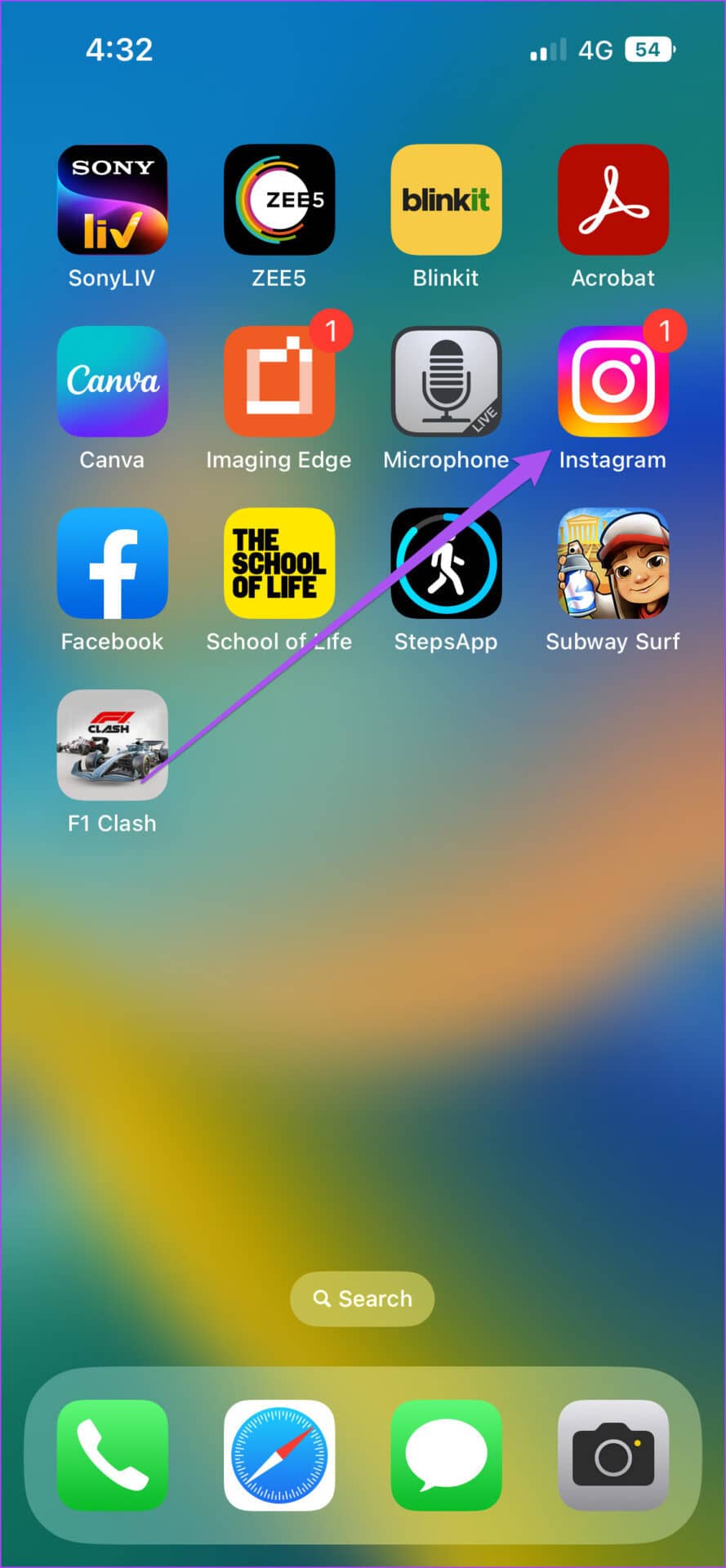
第 2 步: 从您的提要向左滑动以添加故事。拍摄视频剪辑以添加到您的故事中。
第 3 步:捕获视频剪辑后,点击文本 (Aa) 图标以添加文本。

第 5 步: 添加文本后,长按它以显示底部的滑块。
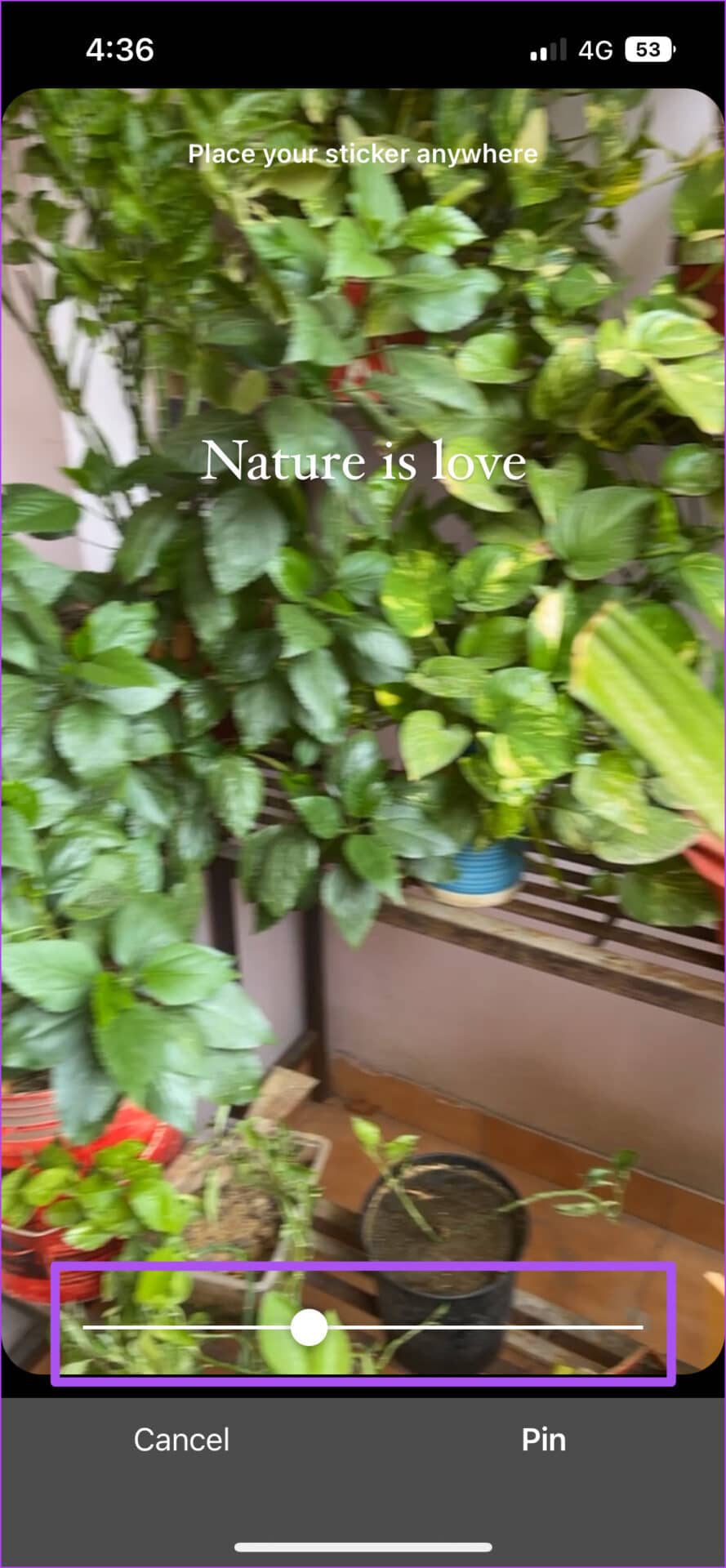
第 6 步: 点击并滑动滑块以选择文本将出现在您的故事中的条目框架。
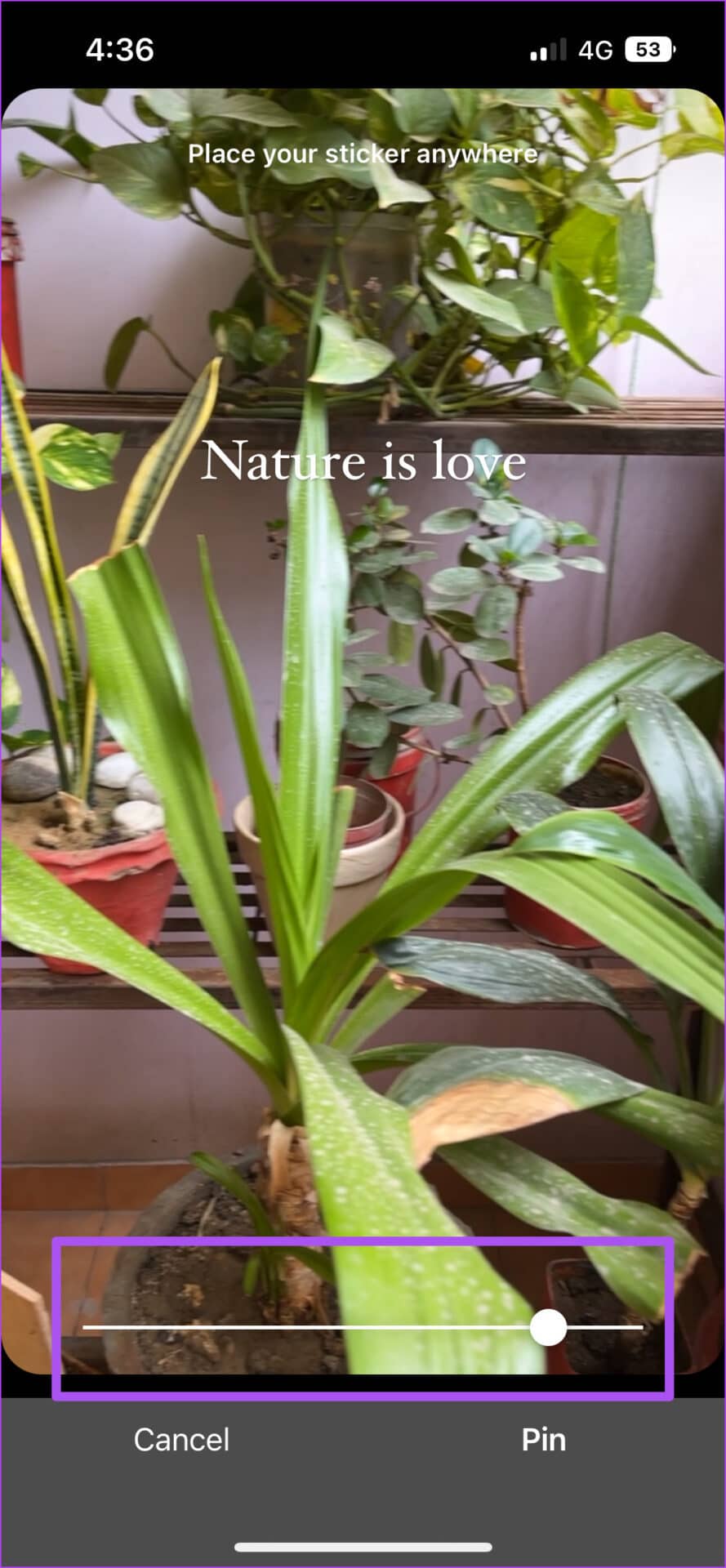
第7步: 选择地点后,点击右下角的Pin。
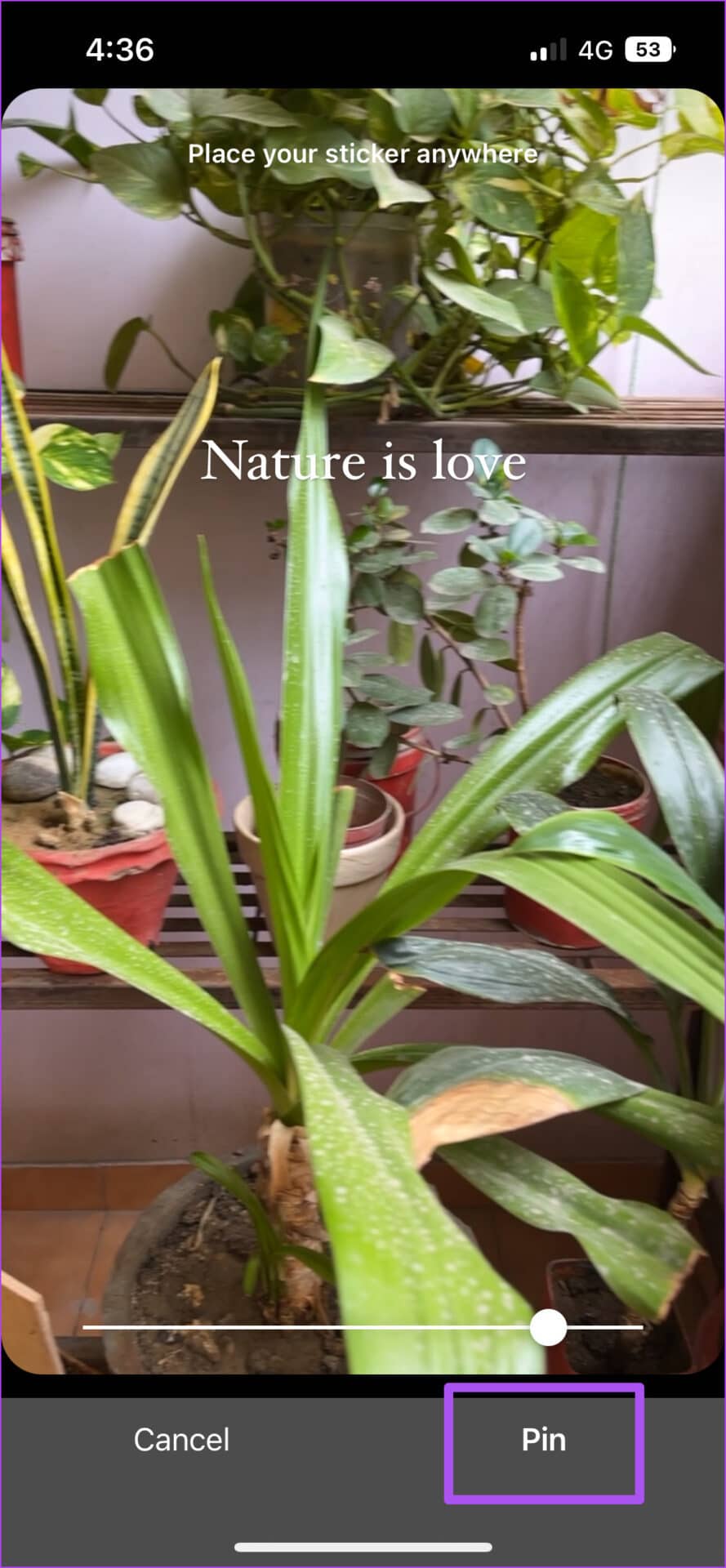
等待几秒钟,直到您的文本固定在选定的视频帧上。
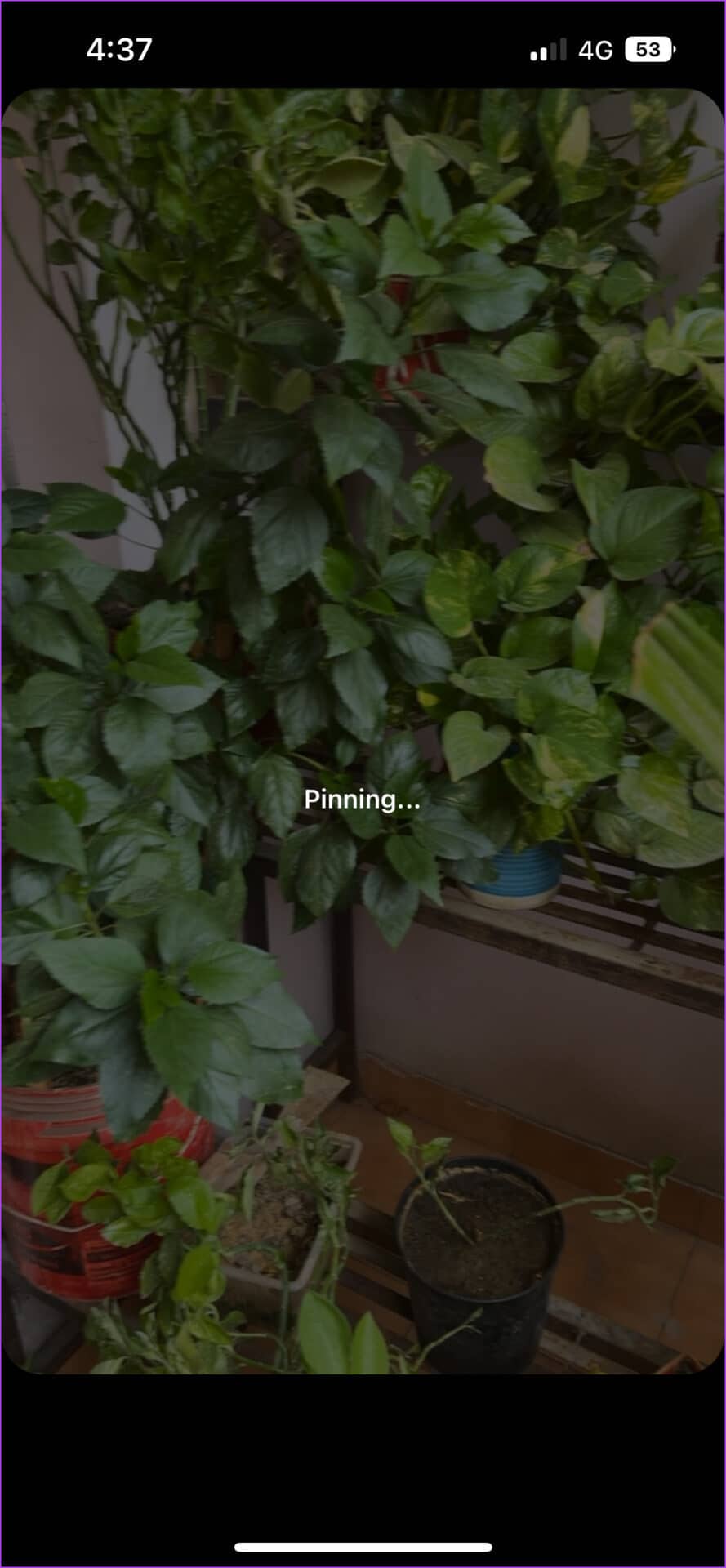
您会注意到您的文本已固定到 Instagram 故事视频中的选定帧。
您还可以查看您应该知道的最佳 Instagram 故事文本提示和技巧。
2.在INSTAGRAM故事中使用双视频模式
双视频模式可让您与拍摄对象一起拍摄。您可以使用双视频模式分享您游览新地方或尝试新美食的体验。这是一种分享您最喜欢的时刻的互动方式。这是如何做。
第 1 步: 在 Android 或 iPhone 上打开 Instagram 应用程序。
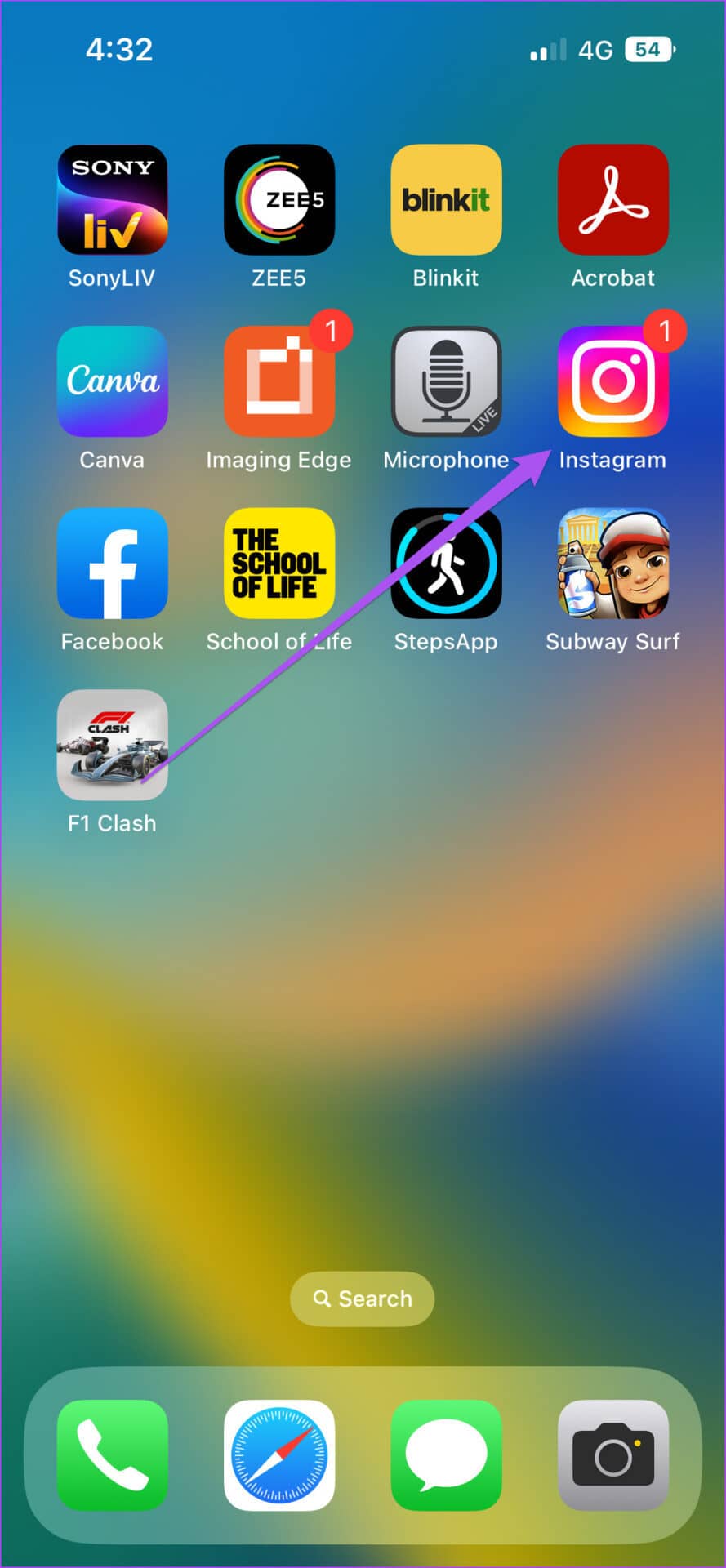
第 2 步: 从您的提要向右滑动以进入故事模式。
第 3 步: 点击右侧的向下箭头图标以显示更多选项。
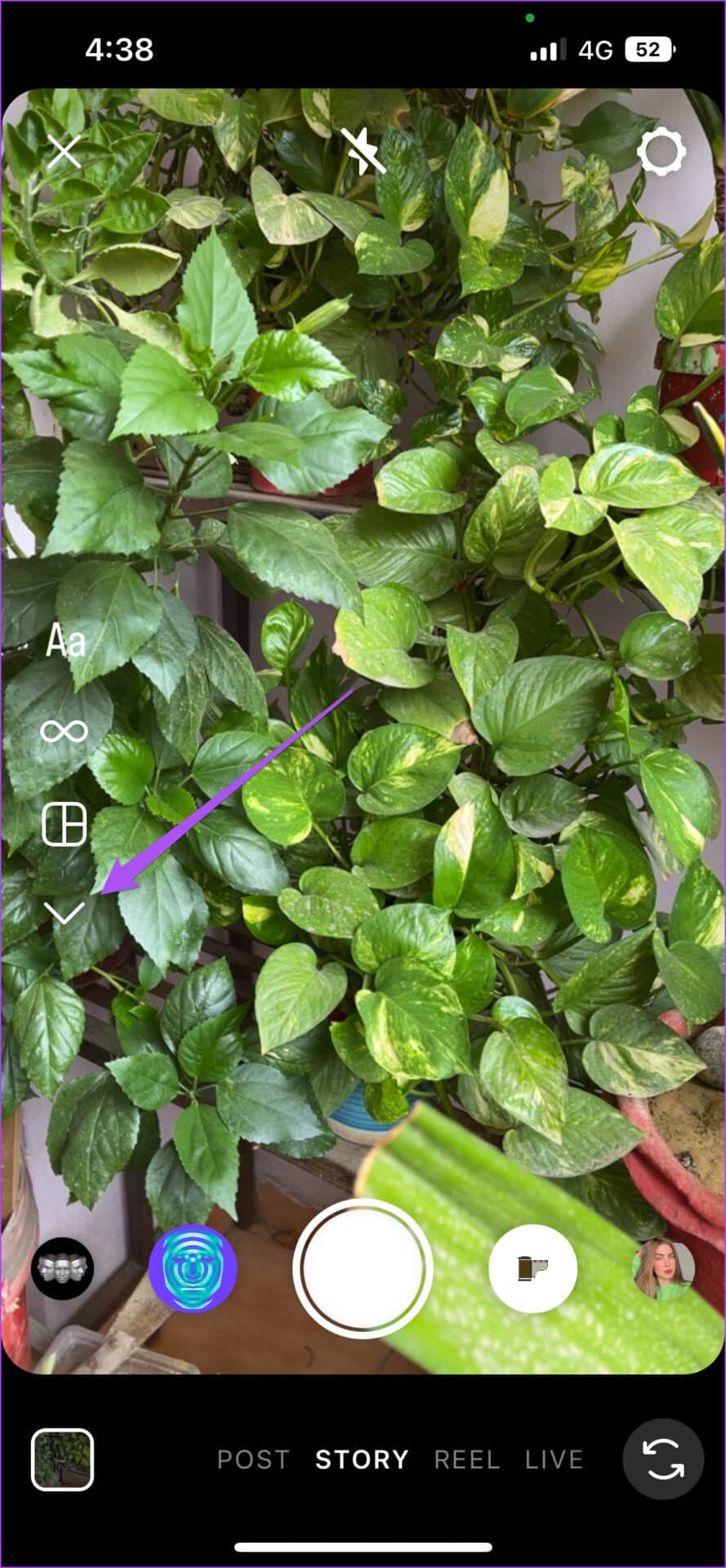
第 4 步: 点击双重。
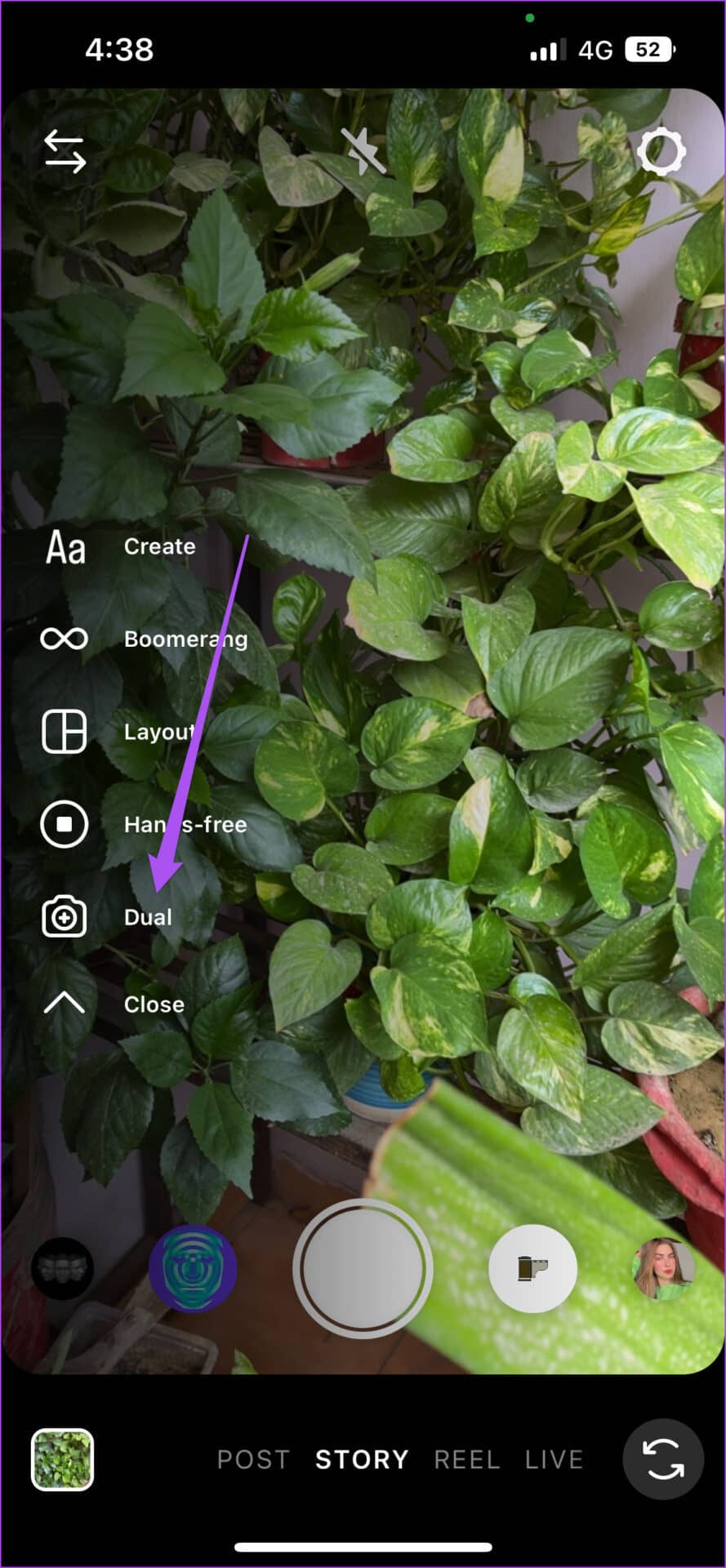
您会注意到屏幕上激活了双视频模式。这将打开你手机的前后摄像头,同时捕捉你和你的拍摄对象。

第 5 步: 按住底部的拍摄图标开始录制双模式视频。
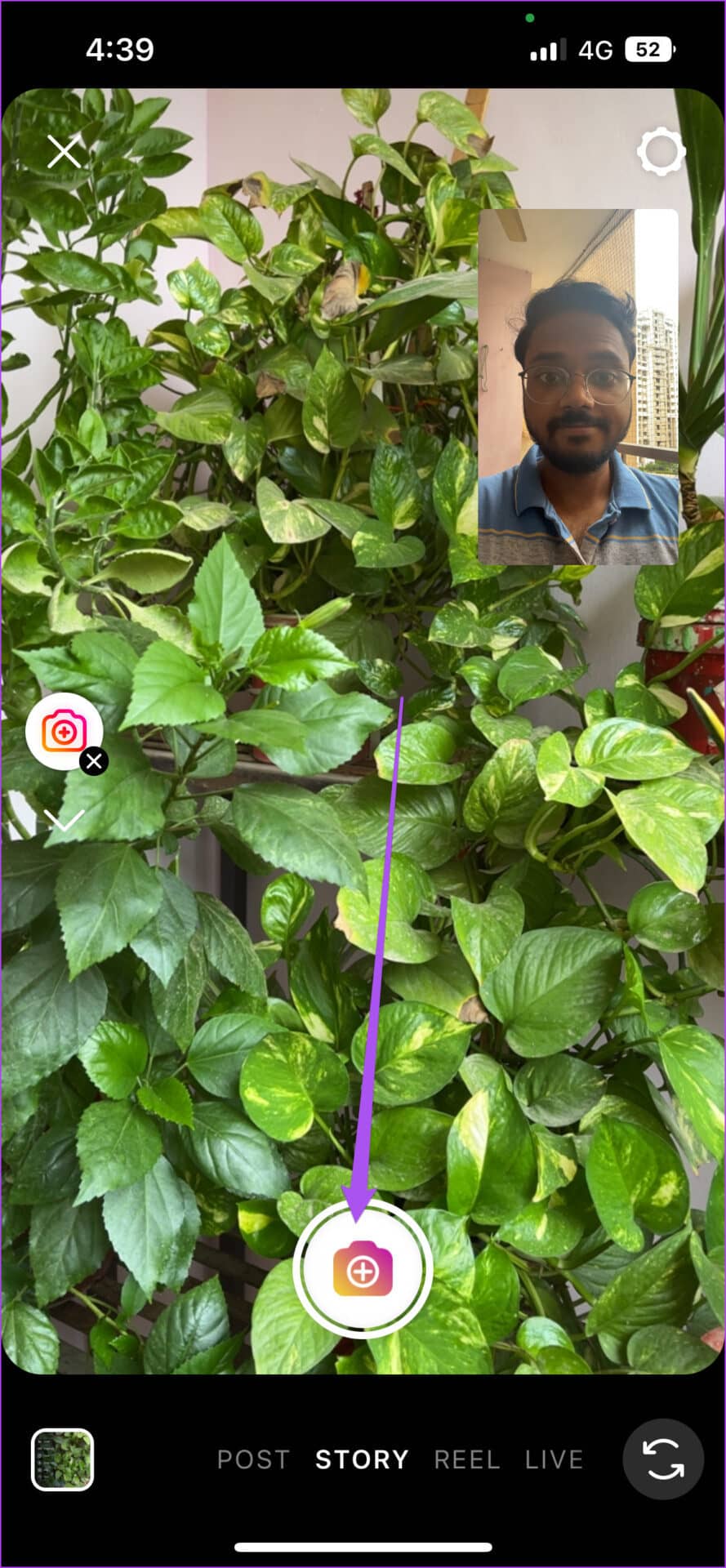
第 6 步: 录制双视频后,点击白色箭头将其发布为您的 Instagram 故事。

3. 在 INSTAGRAM 故事中使用动画自拍贴纸
在 Instagram 快拍上分享您对某事的反应的另一种很酷的方式是使用动画自拍贴纸。它类似于创建您自己的动画数字化身。这是制作方法。
第 1 步: 打开 Instagram 应用程序。
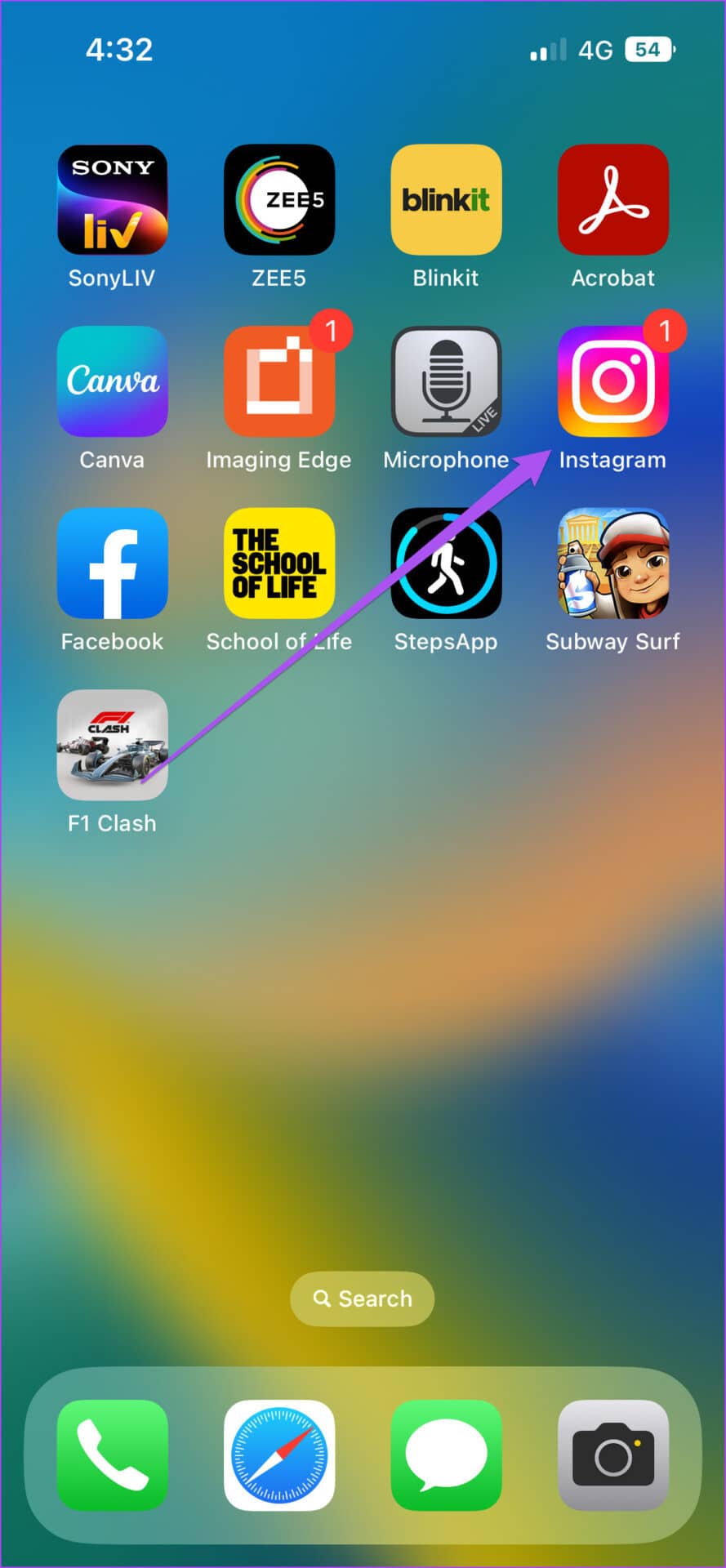
第 2 步: 从您的提要向右滑动以进入故事模式。
第 3 步: 单击图片或为您的故事拍摄视频。
第 4 步: 点击顶部的贴纸图标。
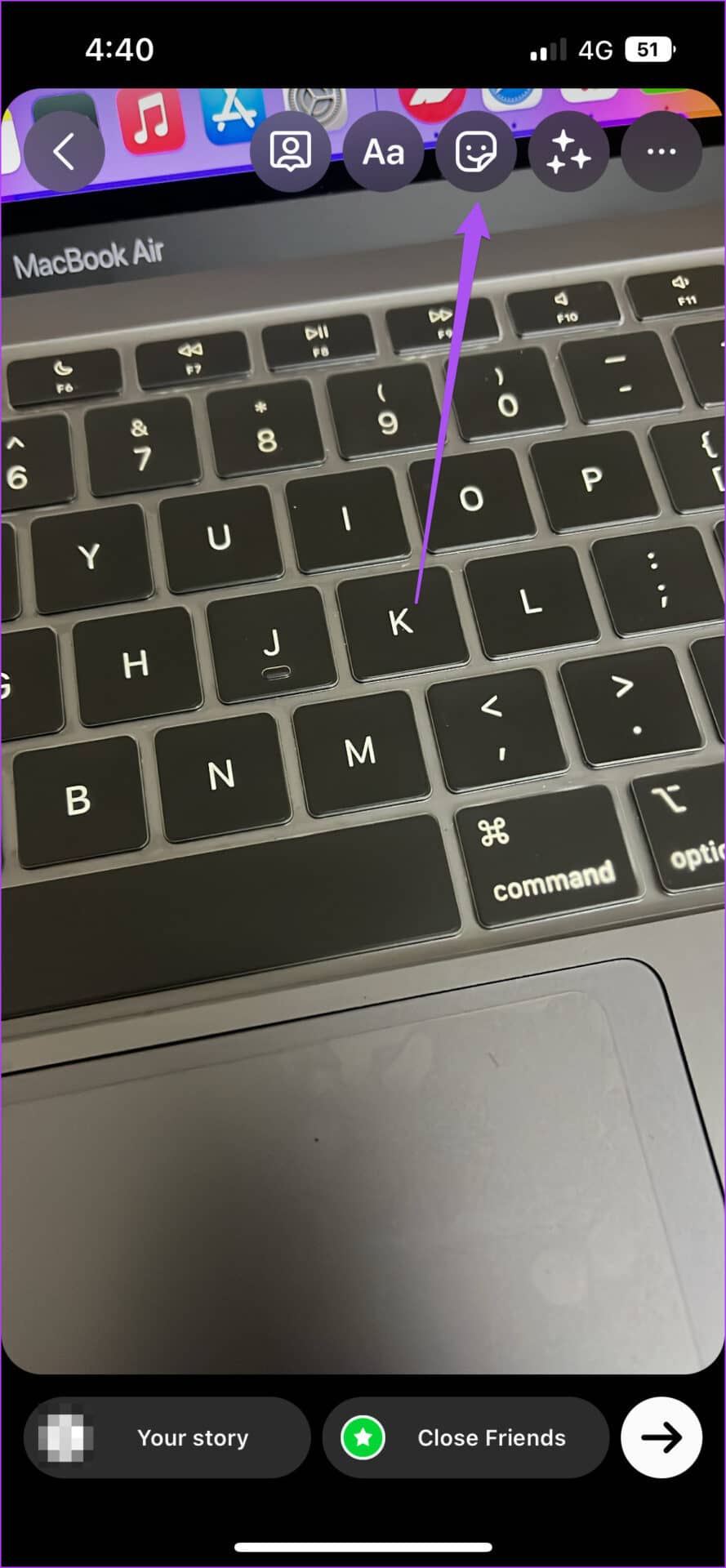
第 5 步: 从选项列表中向下滚动并点击自拍。
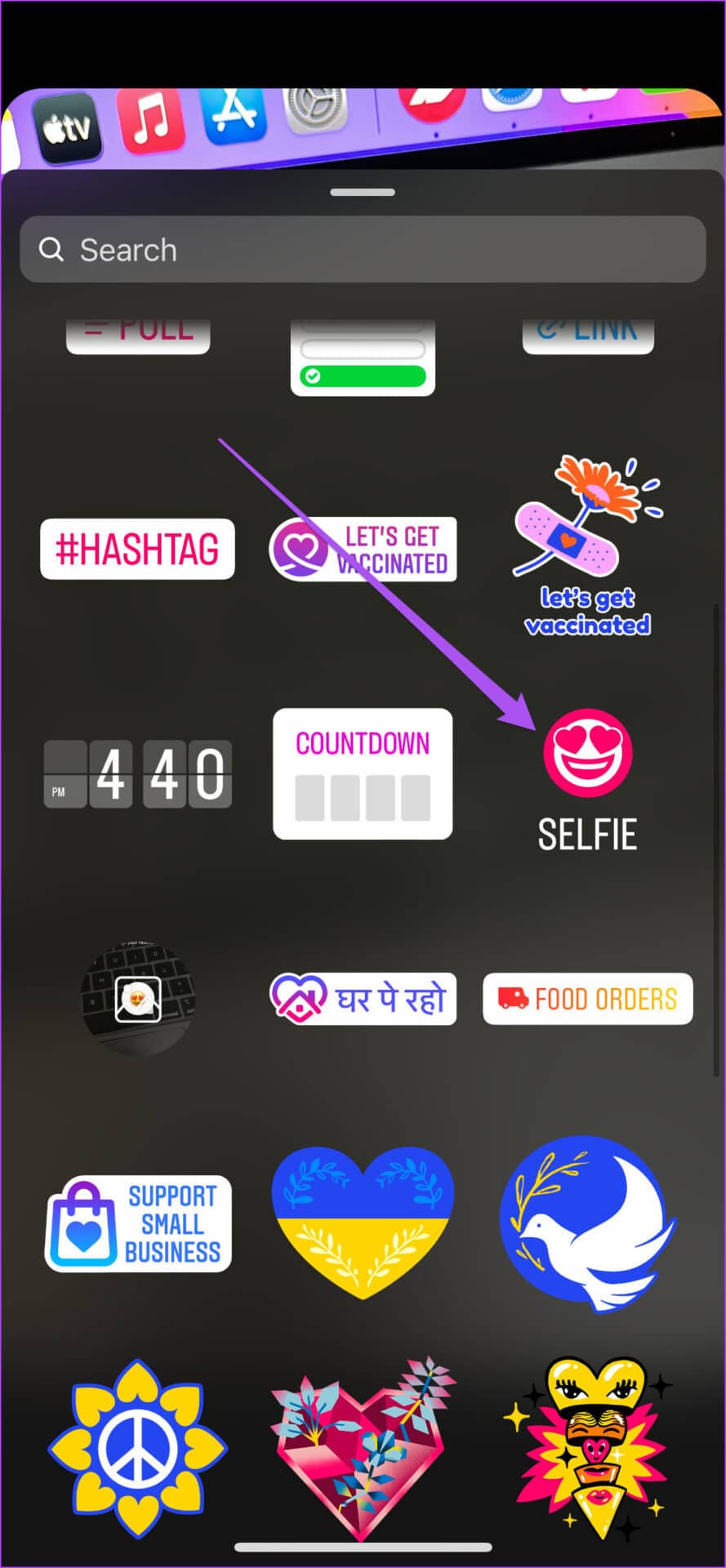
自拍贴纸菜单将在您的屏幕上打开。Instagram 应用程序将为自拍贴纸创建您脸部的黑白图像。
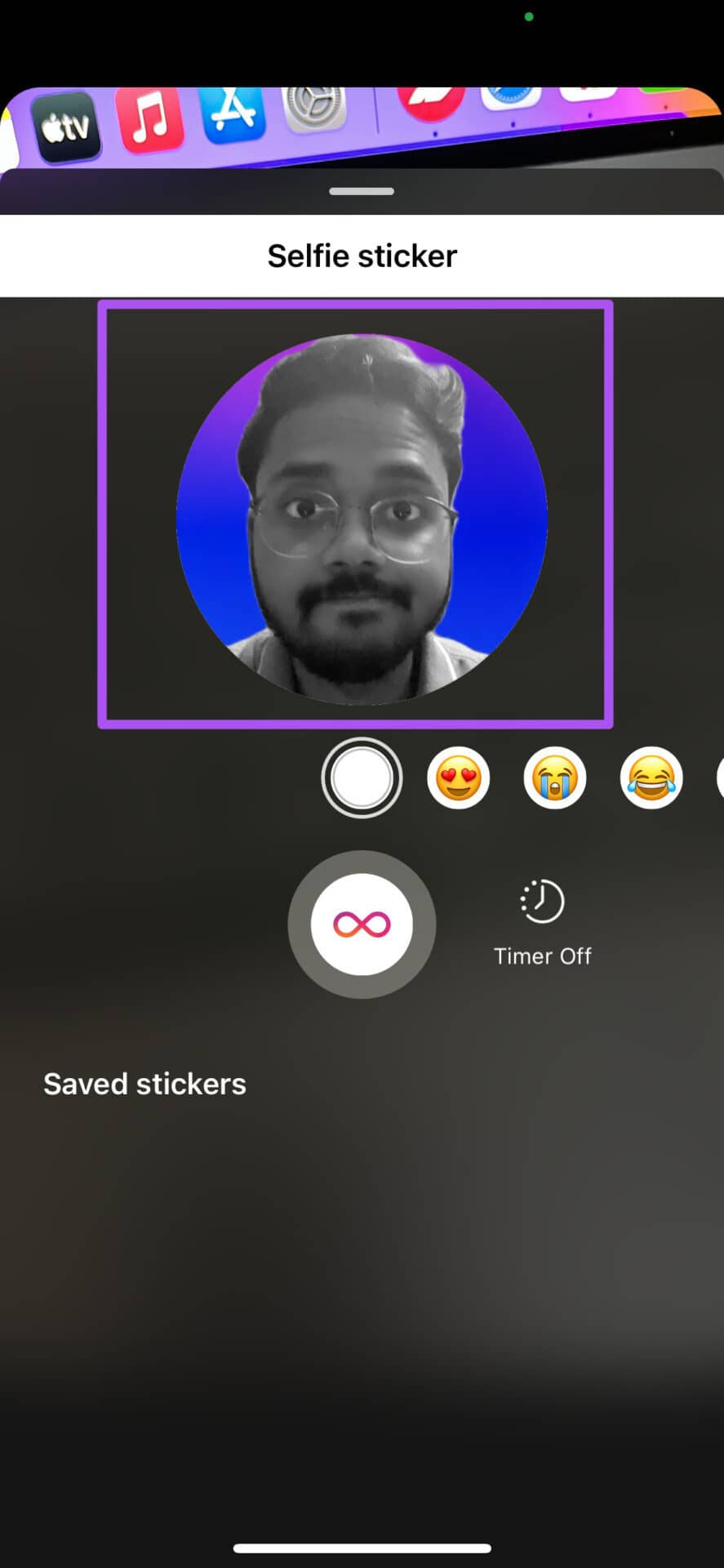
第 6 步: 向右轻扫以选择要添加到自拍贴纸的动画表情符号。
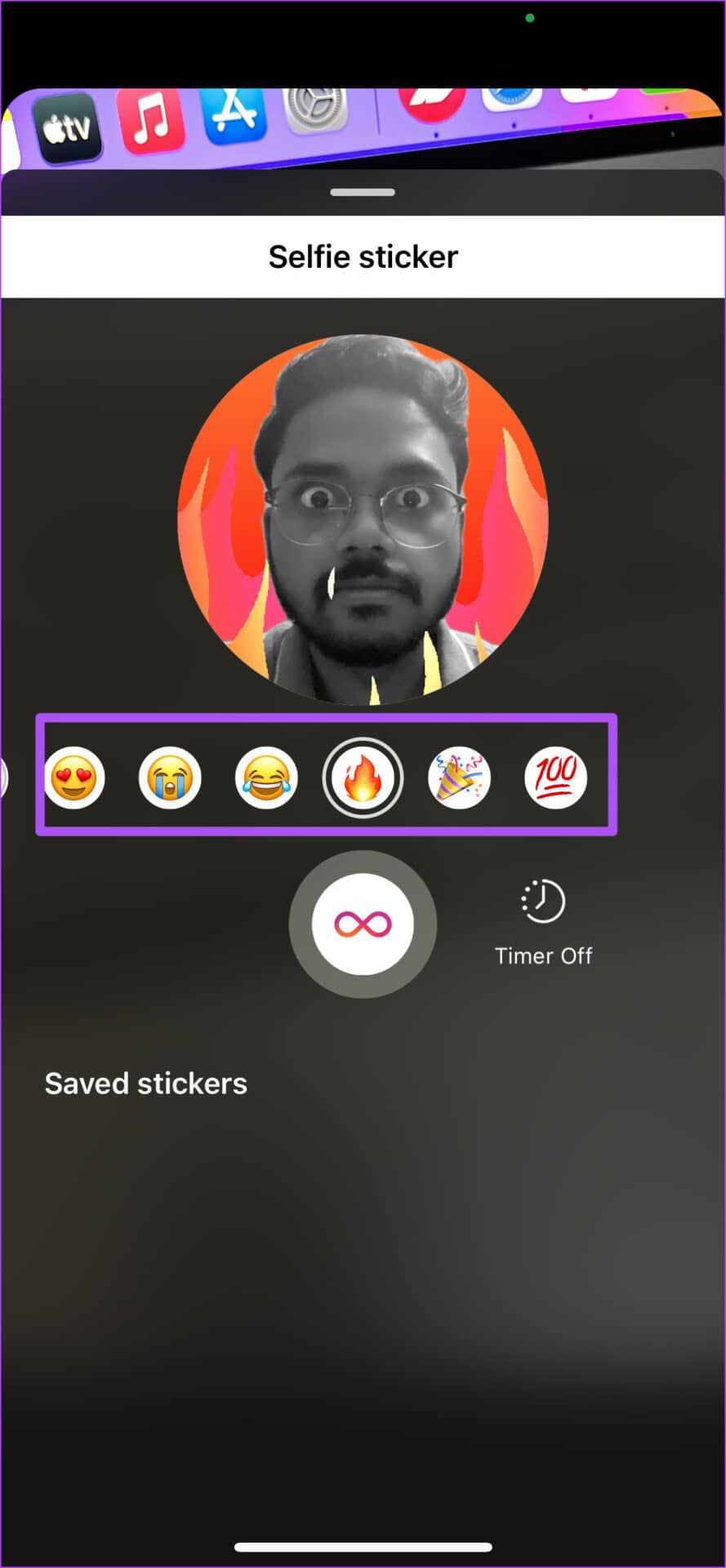
您会看到屏幕上出现表情符号动画。
第 7 步: 做出选择后,按住无限图标以捕获动画自拍贴纸。
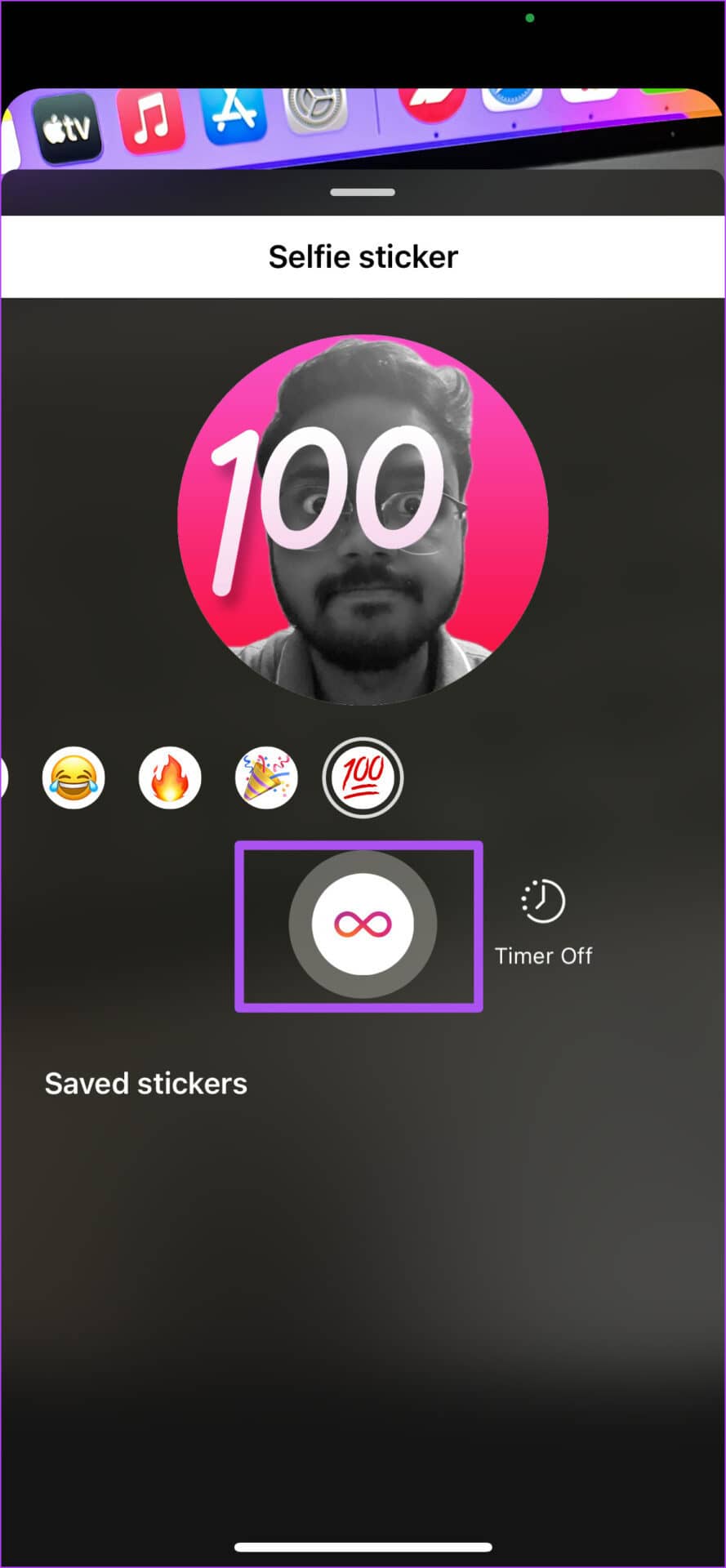
第 8 步: 捕获自拍贴纸后,点击白色箭头图标将其添加到您的故事中。
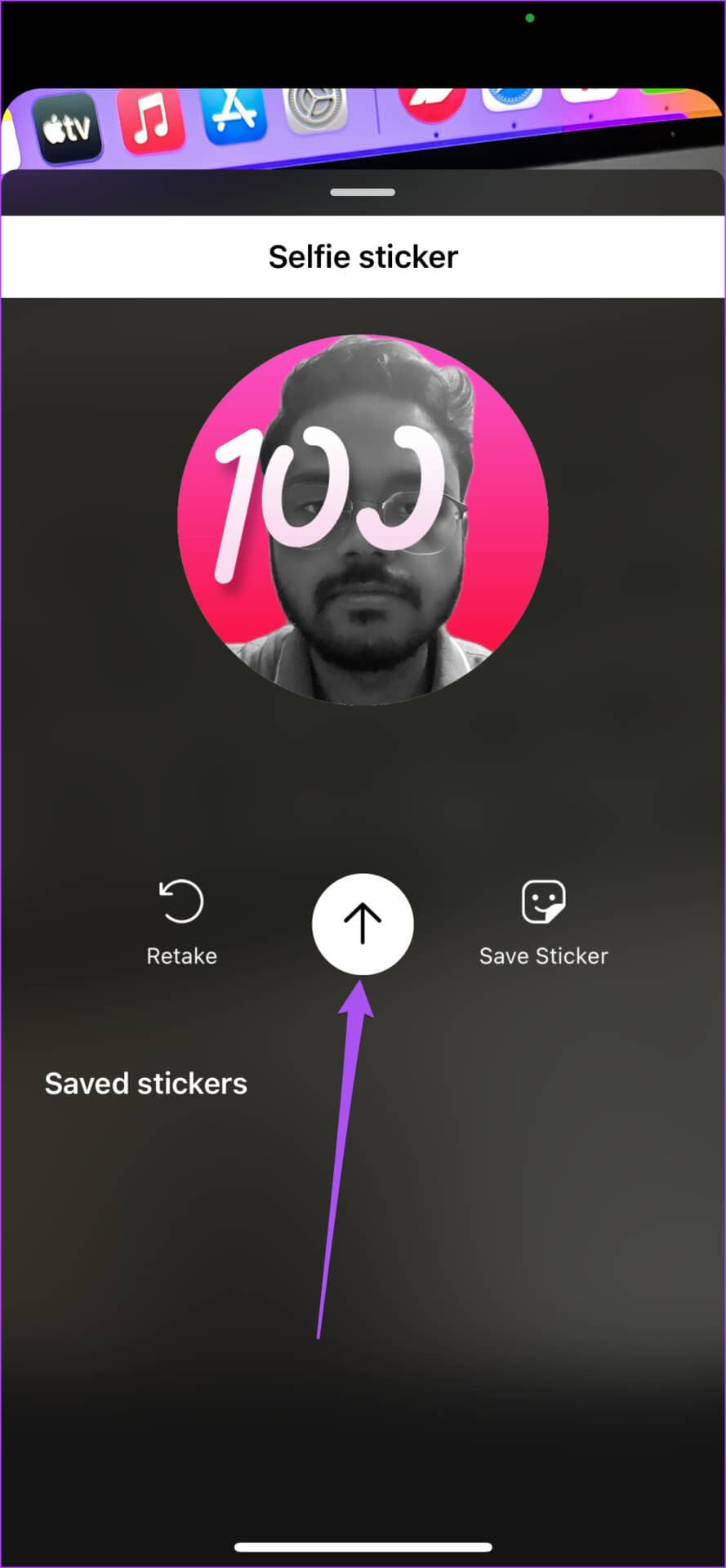
您可以点击保存贴纸以在 Instagram 上保存动画自拍贴纸。
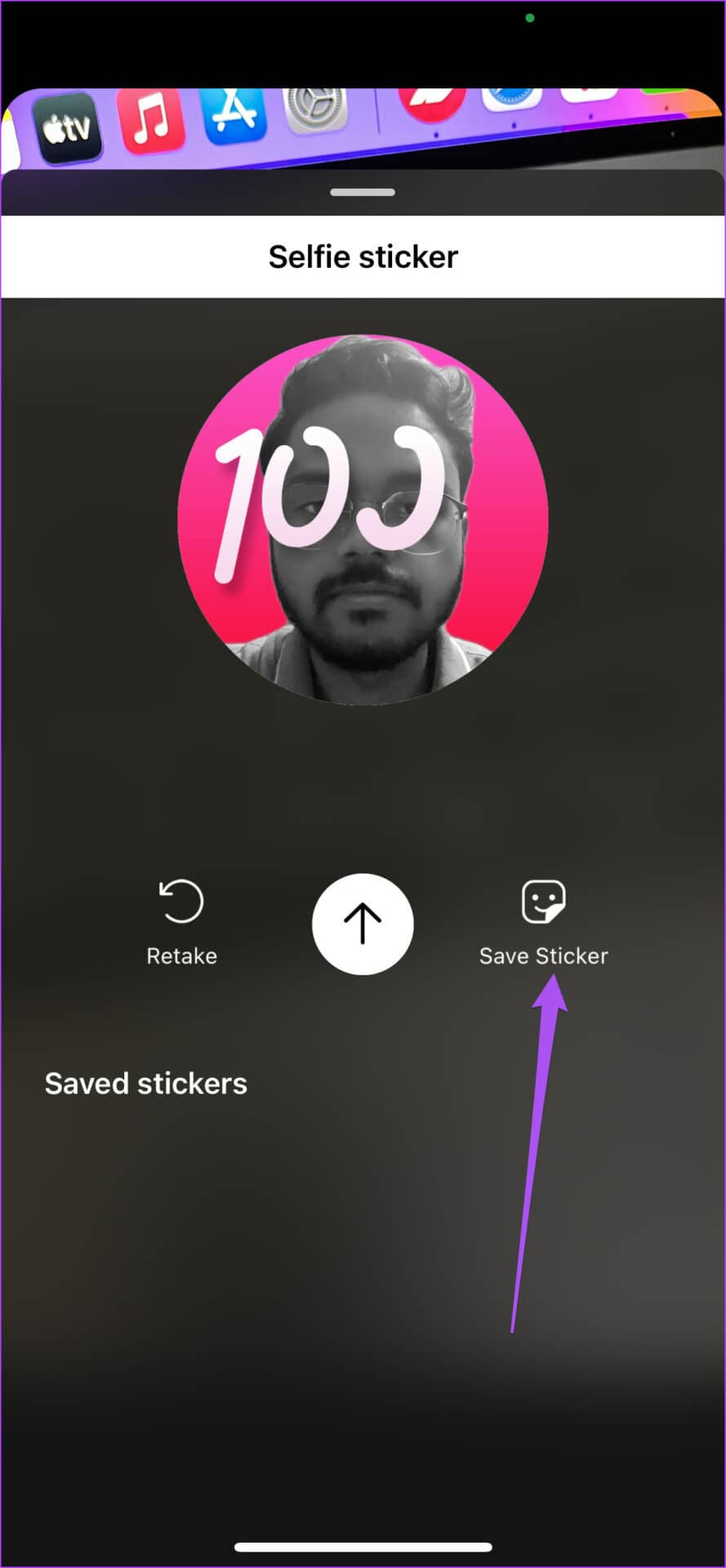
第 9 步: Instagram 会将您的动画自拍贴纸添加到您的故事中。点击右下角的白色箭头图标进行发布。
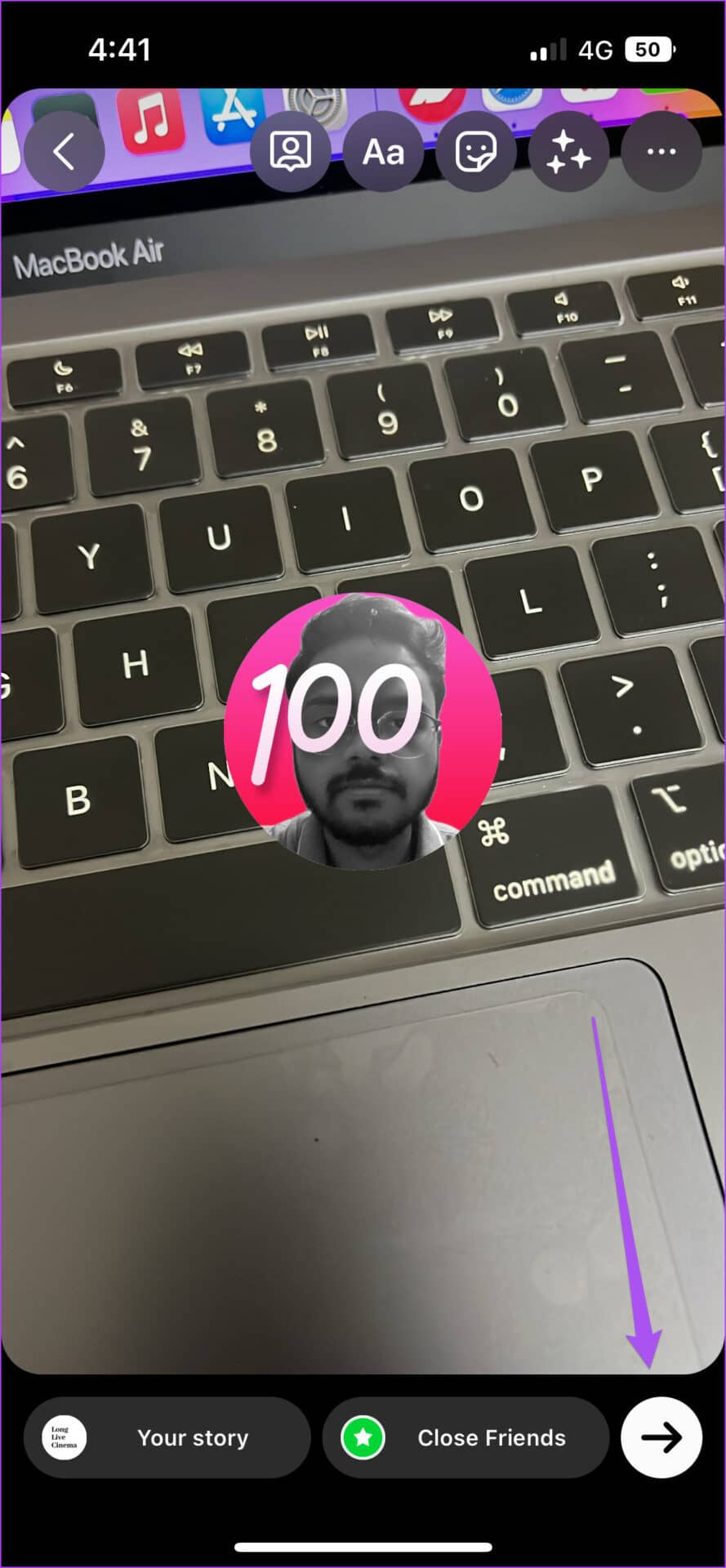
4. 将 INSTAGRAM 故事分享为帖子
您可以将您的 Instagram 故事作为帖子分享到您的个人资料上,以使其更令人难忘并保持最长的生命力。请注意,这不适用于您的亮点。以下是在 Android 或 iPhone 上执行此操作的方法。
第 1 步: 打开 Instagram 应用程序。
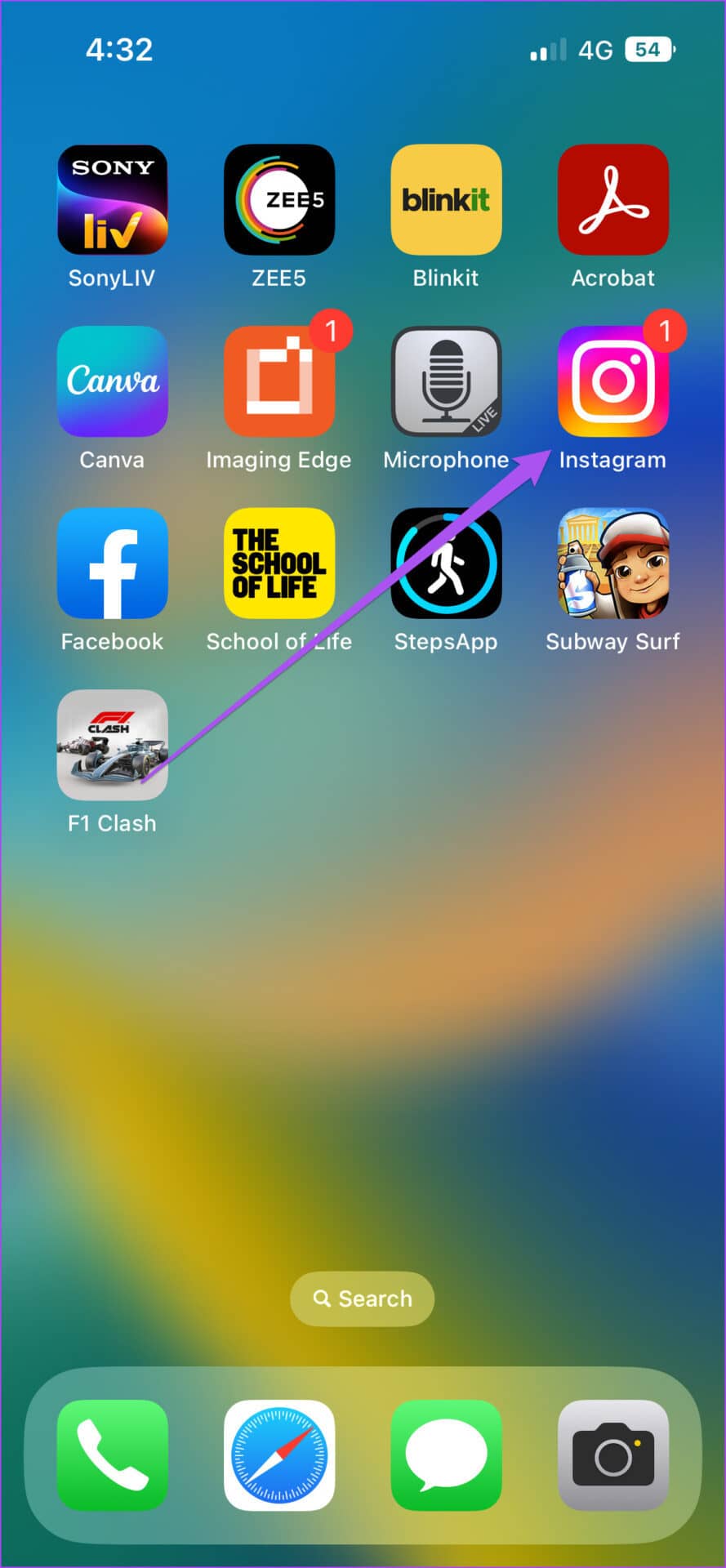
第 2 步: 点击打开您在个人资料中发布的 Instagram 故事。
第 3 步: 当您的故事在屏幕上打开后,点击右下角的三个点。

第 4 步: 从选项列表中选择 Share As Post。
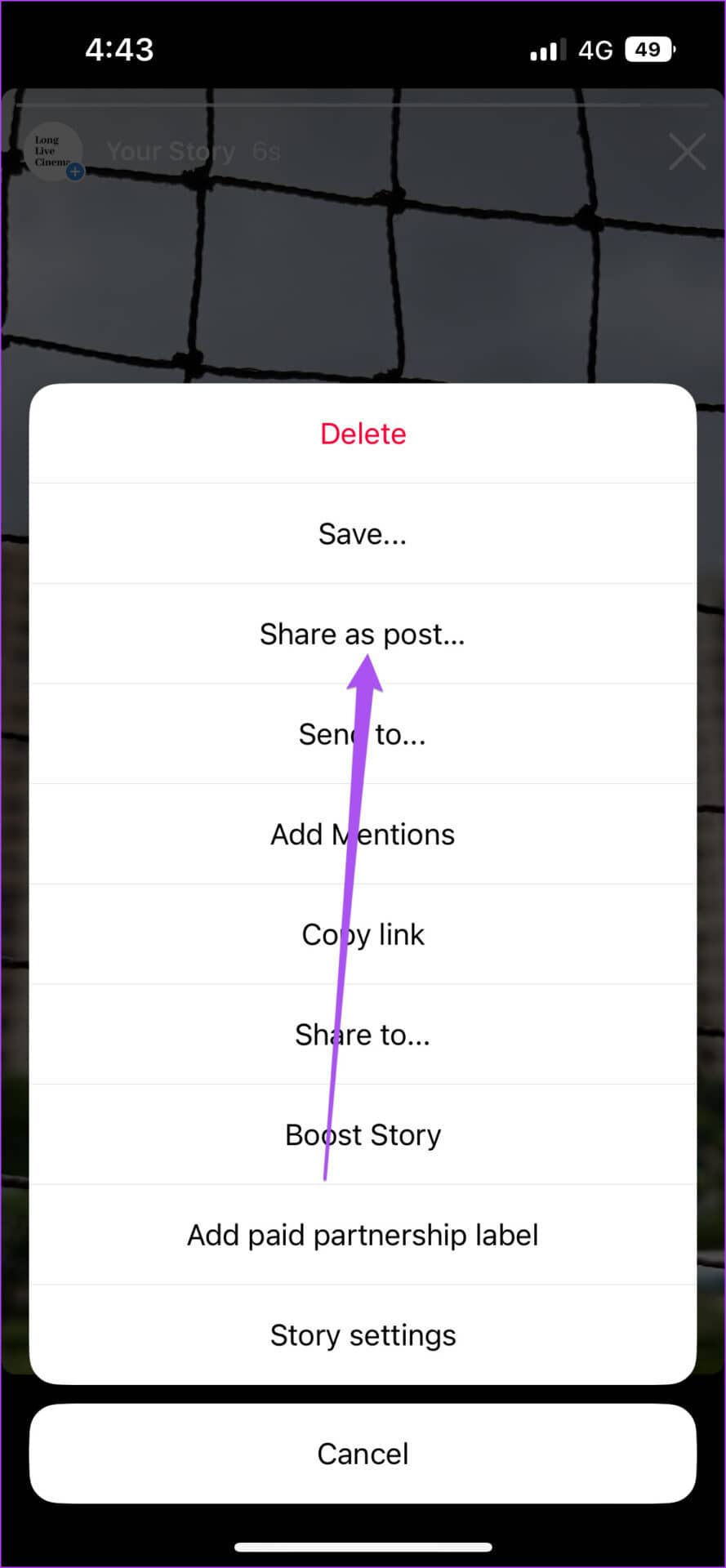
第 5 步: 根据您的喜好编辑照片,然后点击右上角的分享将其发布到您的个人资料中。
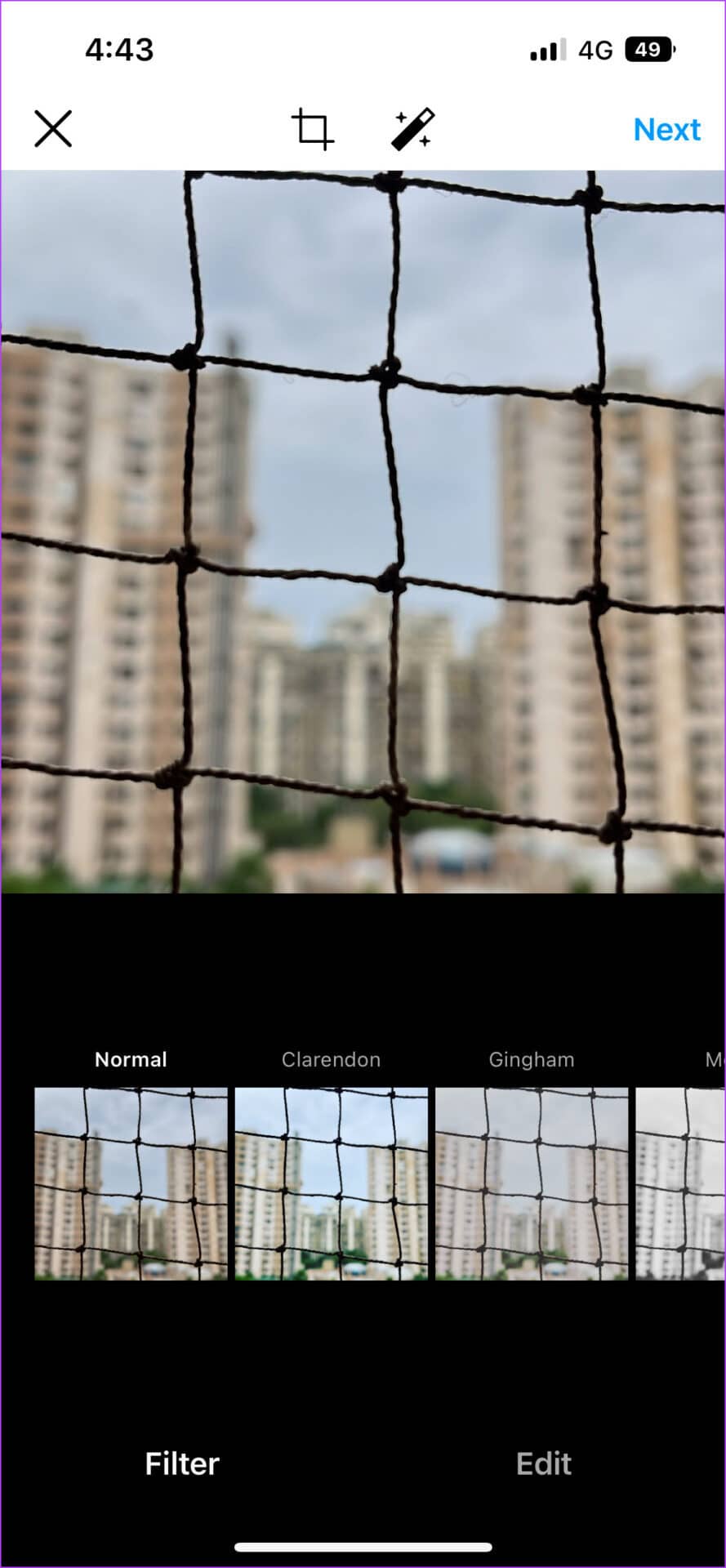
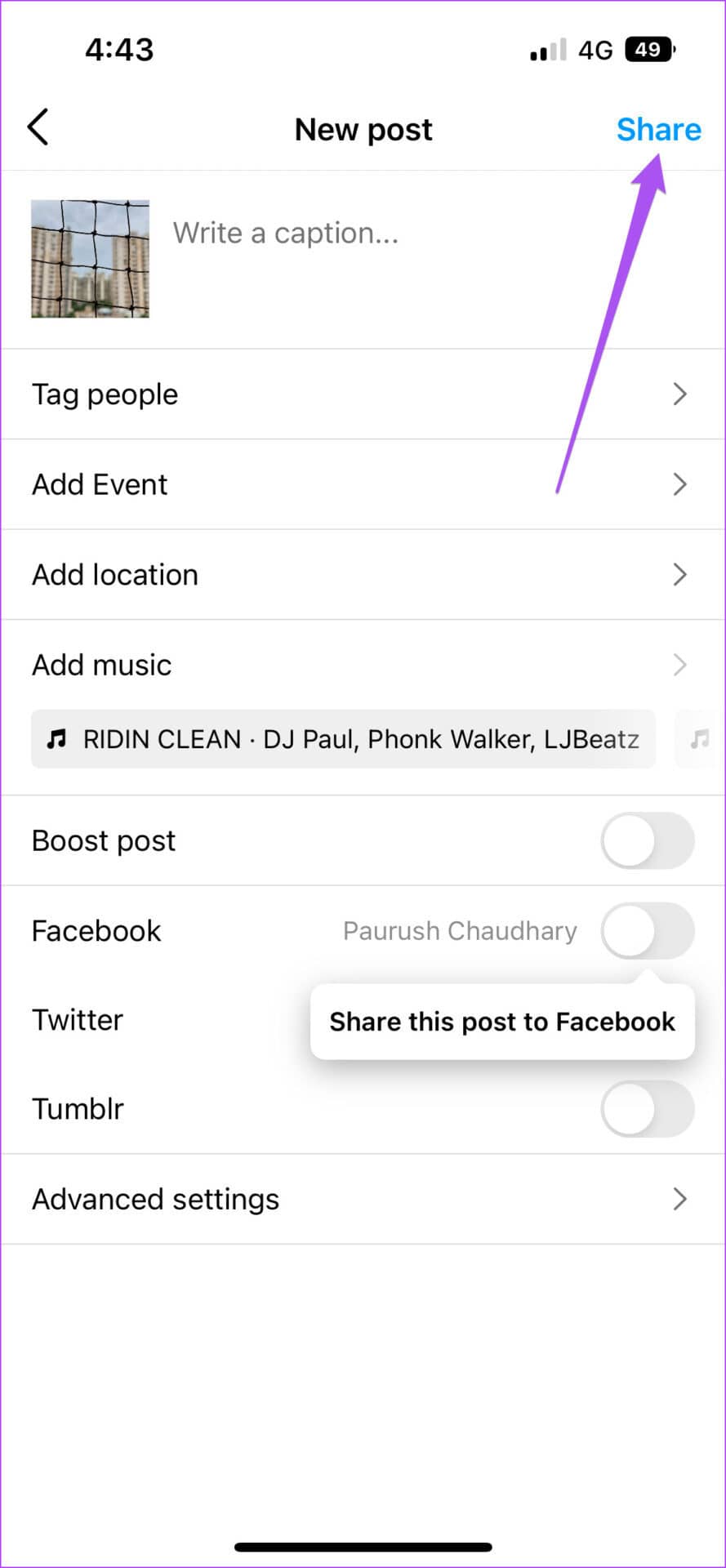
我们还提出了一些解决方案来解决 Instagram 故事亮点无法加载的问题。
改进您的 INSTAGRAM 故事游戏
这些很酷的 Instagram Story 功能将使您在社交平台上的朋友中脱颖而出。如果您在 Android 或 iPhone 上使用该应用程序时遇到任何此类问题,您可以查看我们的帖子建议Instagram Story Camera not working和Instagram Story Sound not working的解决方案。






